
第一步,将电脑IP更改成
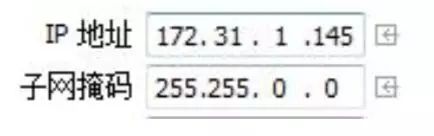
或者同一IP段内即可。
第二步,将网线用电脑和机器人连接
第三步,打开Workvisual软件(以下简称WV软件)
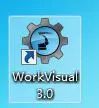
软件打开后入下图1所示:
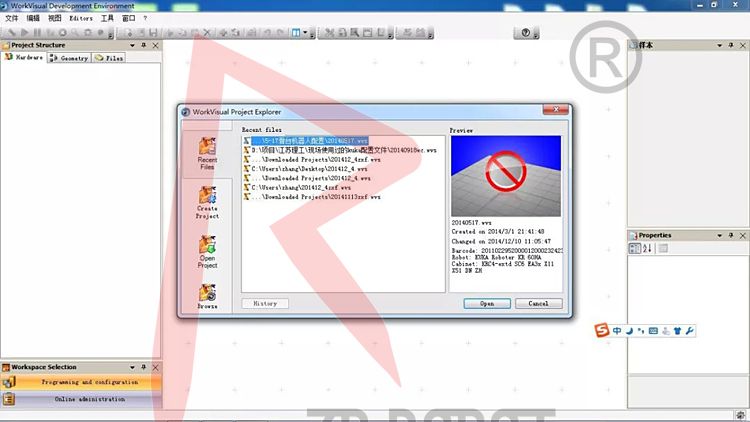
图1,WV软件打开界面
在WV软件的窗口中如图2所示
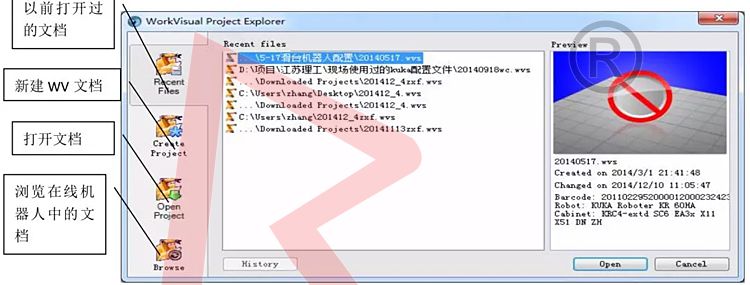
图2项目文件选择
当选择Browse时,界面如图3所示

图3
打开VW文件后,界面如图4所示
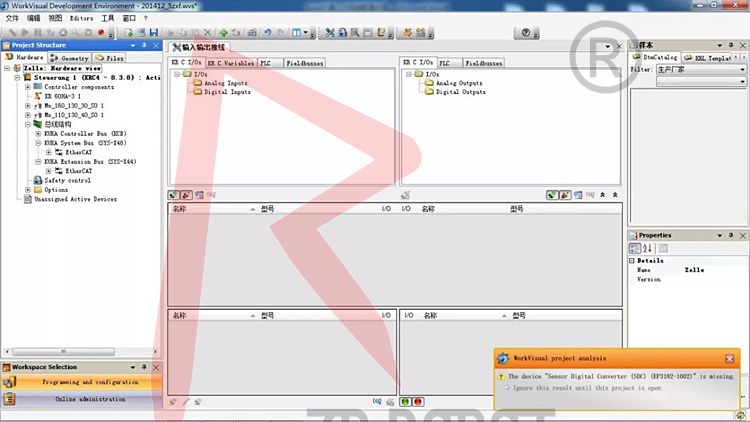
图4
第四步,拍下外部轴点机的型号,如图5查找点机的Art-Nr号,对应
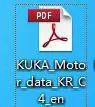
kuka文件
查找电机的型号
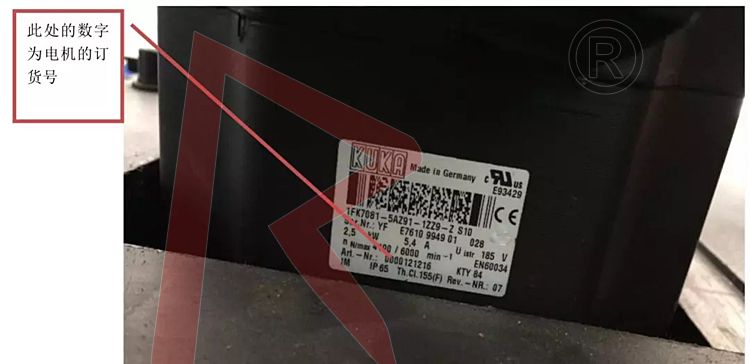
图5
例如图5中的电机订货号后六位是121216,参考kuka文件中如图6,可查出电机型号为MX_110_130_40_S0
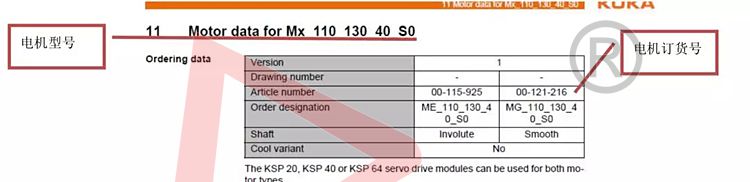
图6
第五步,现在开始添加外部轴,当kuka机器人有两个外部轴系统时,原则上先添加直线导轨外部系统,再配旋转轴外部系统。下面配置示例的就是直线导轨外部轴。
单击geometricview项中右击添加Mx_110_130_40_S0,如图7
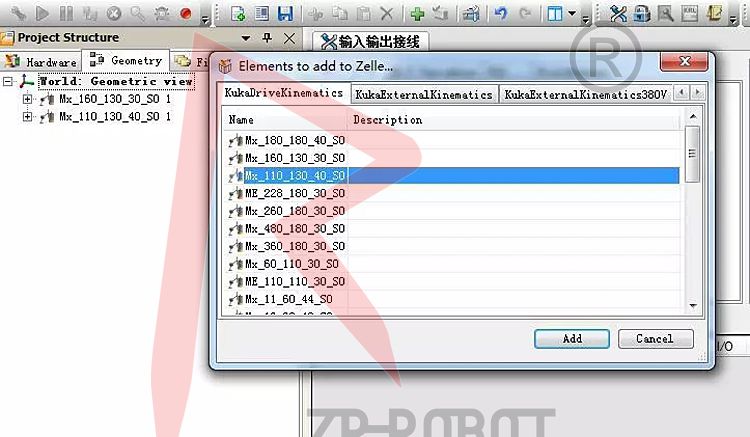
图7添加外部轴电机
添加完后把KR60HA_3拖到MX_60_110_30_S0的FLANGEBASE下面,如图8
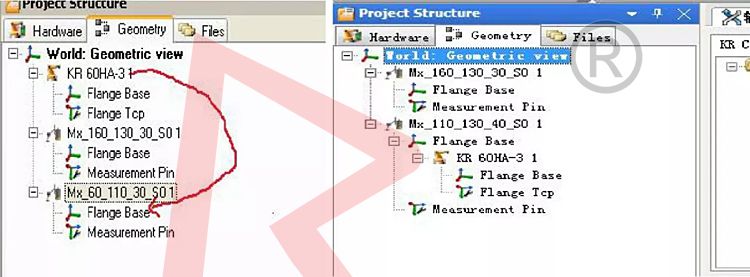
图8
图8单击右下角添加Mx_110_130_40_S0,如图9
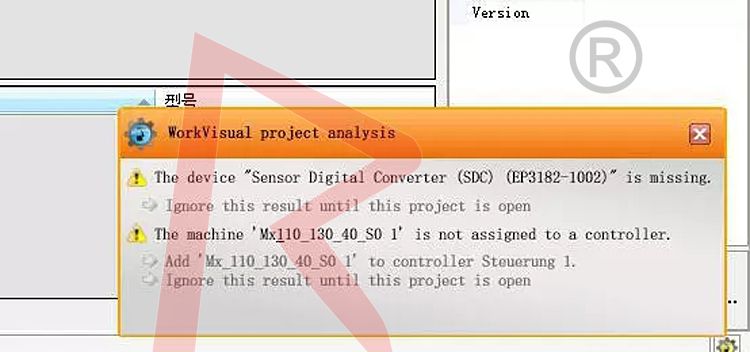
图9
保存——》设置参数——》保存——》编译,参数设置在如图10中
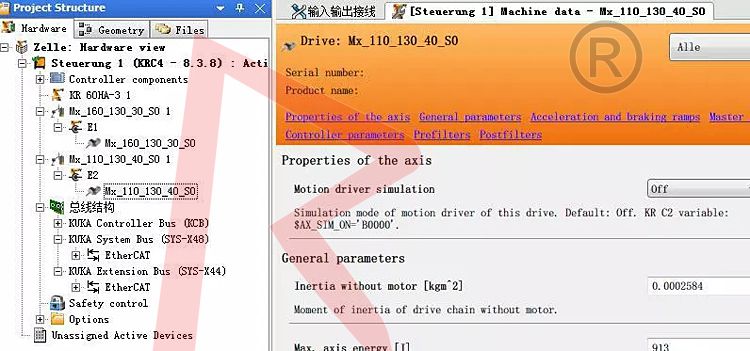
图10
图10参数主要有限位,电机转向,轴的类型,减速比等参数
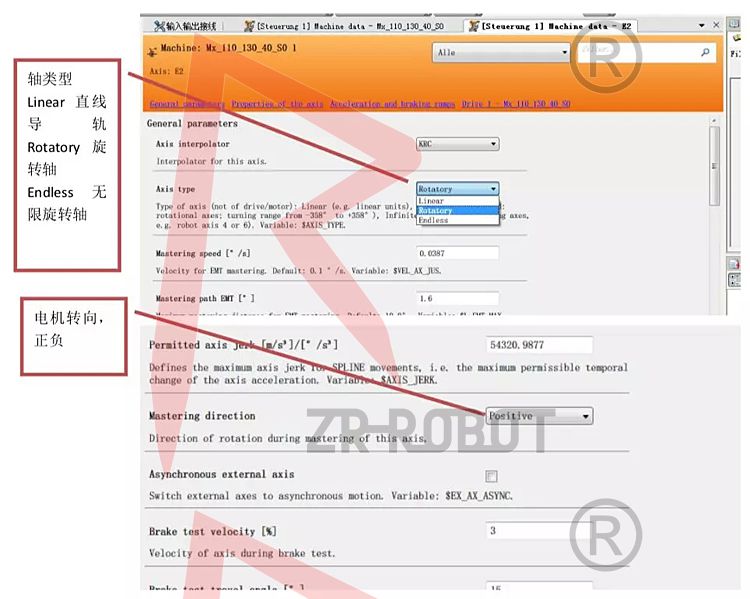
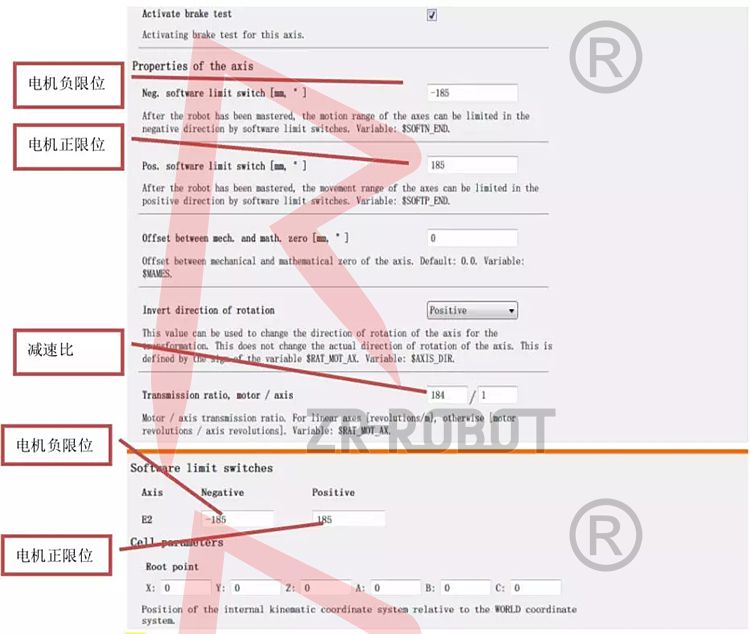
注:如果需要做耦合,就必须将坐标转换值输入进去,数值由实际测量得出
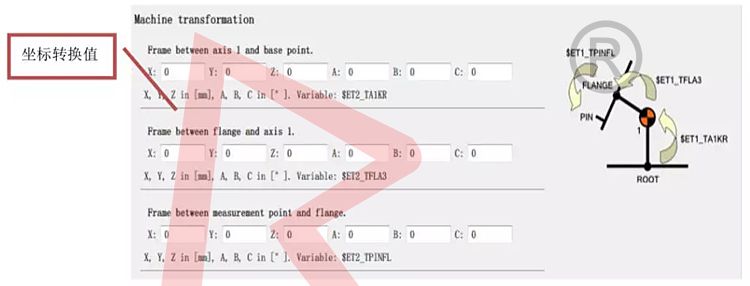
旋转轴配置和上面步骤相同,除了这步:添加完后把KR60HA_3拖到MX_60_110_30_S0的FLANGEBASE下面,如图8,这步配置旋转轴时不需要执行:文件/名录管理,把所有的文件移至右边。出现“安全配置的校验总和不正确”故障,执行“配置/安全配置”。




